다른 장치의 Audible에서 책을 삭제하는 방법
오디오북이 편리하고 매력적인 문학 소비 방법으로 인기를 얻음에 따라, Audible은 방대한 타이틀 라이브러리를 제공하는 선도적인 오디오북 제공업체로 부상했습니다. 장거리 여행 중이거나 집에서 휴식을 취하거나 사무실에서 멀티태스킹을 할 때에도 Audible은 원활한 청취 환경을 제공합니다.
그러나 계속 늘어나는 오디오북 컬렉션으로 인해 라이브러리 관리가 어려워질 수 있습니다. 오디오북 파일은 용량이 커서 장치의 소중한 저장 공간을 차지할 수 있습니다. 새로운 즐겨찾기를 위한 충분한 공간을 확보하려면 오디오북을 삭제하는 기술을 숙달하는 것이 중요합니다.
이 종합 가이드에서는 다양한 플랫폼에서 Audible에서 오디오북을 손쉽게 삭제할 수 있는 7가지 팁을 알려드립니다. 저장 공간 정리부터 라이브러리 정리까지, Audible 경험을 극대화할 수 있도록 도와드립니다.
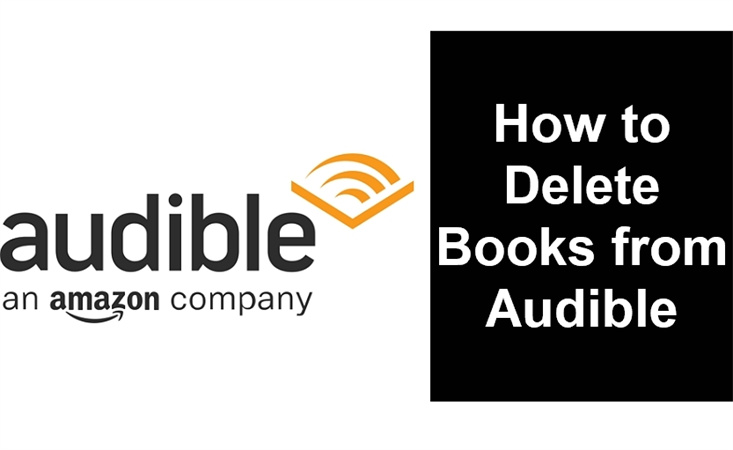
자, 이제 중단 없는 청취 여정을 위해 오디오북 컬렉션을 정리해 보겠습니다.
1부. 휴대폰에서 오디오북을 삭제하려면 어떻게 하나요?
이 섹션에서는 iOS 및 안드로이드 장치에서 Audible 라이브러리에서 책을 삭제하는 방법을 안내합니다.
1. iOS 장치의 오디오 라이브러리에서 책을 삭제하는 방법
최신 버전의 Audible 앱을 사용하든 약간 오래된 앱을 사용하든, Audible 책을 삭제하는 단계는 매우 유사합니다. 이해를 돕기 위해 모든 세부 사항을 강조 표시해 두었으니 걱정하지 마세요.
장치에서 책을 삭제한다고 해서 영구적으로 손실되는 것은 아니며, 필요한 경우 클라우드에서 다시 다운로드할 수 있습니다.
- 1.오디블 앱을 열고 화면 하단에서 '라이브러리' 탭을 찾습니다. 탭하여 들어갑니다.
- 2."라이브러리" 탭에서 소유하거나 대여한 모든 책을 볼 수 있습니다. iPhone에서 삭제하려는 다운로드한 Audible 책을 찾습니다.
- 3.더 많은 옵션을 보려면 책을 오른쪽에서 왼쪽으로 스와이프하거나 점 3개 아이콘을 탭합니다. "장치에서 제거" 옵션을 클릭하여 책을 제거합니다.
4.iOS 8에서 iPhone 6 Plus 사용자의 경우 삭제 프로세스가 약간 다릅니다. 화면 상단의 '삭제' 버튼을 터치하고 삭제하려는 책 왼쪽의 빨간색 원을 탭한 다음 빨간색 '제거' 버튼을 탭합니다.

2. 안드로이드에서 오디오북 라이브러리에서 책을 삭제하는 방법
안드로이드 앱에서 더 이상 필요하지 않은 오디오북을 제거하는 방법도 간단합니다. Audible 앱 내에서 단계를 안내해 드리겠습니다.
다시 한 번 말씀드리지만, 장치에서 책을 삭제한다고 해서 영원히 잃어버리는 것이 아니라 원할 때 언제든지 클라우드에서 다시 다운로드할 수 있습니다.
일반 안드로이드에서 오디오북 삭제하기:
- 1.Audible 앱을 안드로이드 장치에서 실행합니다.
- 2."내 라이브러리" 섹션으로 이동하여 삭제하려는 Audible 도서를 찾습니다.
3.책 옆의 오버플로 버튼(점 3개)을 탭하고 "장치에서 제거" 옵션을 선택합니다.

이 간단한 단계를 통해 Audible 라이브러리를 쉽게 정리하고 휴대폰의 공간을 확보할 수 있습니다.
2부. Windows에서 오디오북을 삭제하는 방법
Windows에서 Audible 라이브러리를 정리하려면 다음 간단한 단계를 따라 원치 않는 오디오북을 제거하고 새로운 모험을 위한 공간을 확보하세요.
- 1.Windows 장치에서 Audible 앱을 실행하고 모든 오디오북이 나열된 '내 라이브러리' 화면으로 이동합니다.
- 2.삭제하려는 오디오북을 찾아 그 옆에 있는 오버플로 메뉴를 클릭합니다. 드롭다운 메뉴가 나타납니다.
3.오버플로 메뉴에서 "장치에서 이 타이틀 제거"를 선택합니다. 메시지가 표시되면 결정을 확인합니다.

오디오북 앱이 없는 사용자는 Audible 매니저를 통해 오디오북을 관리할 수 있습니다. 오디오북을 다운로드하고 해당 위치에 액세스하여 쉽게 삭제할 수 있습니다.
파3부. Kindle에서 오디오북을 삭제하는 방법
Kindle은 원활한 독서 경험을 제공하며 Audible 도서를 즐길 수 있는 인기 있는 플랫폼입니다. Kindle 장치 전용 Audible 앱은 없지만 걱정하지 마세요! Kindle Fire를 예로 들어 Kindle에서 Audible 도서를 쉽게 삭제할 수 있는 솔루션을 준비했습니다.
- 1.사용 중인 FireOS 버전에 따라 FireOS 4 이하의 경우 '장치' 탭에서, FireOS 5 이상의 경우 '다운로드됨' 탭에서 다운로드한 Audible 도서를 찾을 수 있습니다.
- 2.제거하려는 책을 찾으면 길게 탭합니다.
3.구형 OS의 경우 '장치에서 제거'를 탭하거나 최신 OS의 경우 화면 상단에서 휴지통 아이콘을 찾습니다.
또 다른 방법은 USB 케이블을 통해 Kindle 장치를 컴퓨터에 연결하여 폴더에서 Audible 책을 삭제하는 것입니다. 이 간단한 단계를 통해 Kindle Fire에서 Audible 라이브러리를 손쉽게 관리할 수 있습니다!
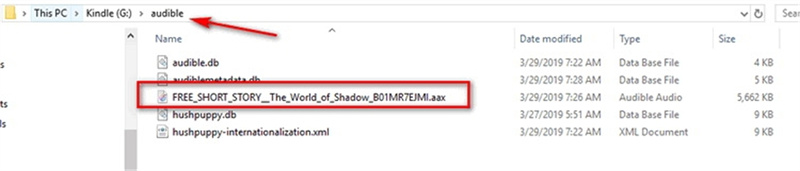
4부. 클라우드에서 오디오북을 삭제하는 방법은 무엇인가요?
공간을 확보하거나 단순히 Amazon 클라우드를 정리해야 하는 경우 Audible 도서를 삭제하는 것이 실용적인 해결책이 될 수 있습니다. Kindle 책은 Amazon 클라우드에 무제한 저장 용량을 제공하지만 계정에서 특정 타이틀을 영구적으로 삭제해야 하는 다른 이유가 있을 수 있습니다.
다음은 클라우드에서 Audible 도서를 원활하게 삭제하는 데 도움이 되는 단계별 가이드입니다.
- 1.원하는 브라우저를 열고 Amazon 계정에 로그인합니다.
- 2.페이지 상단의 '계정 및 목록' 위로 마우스를 가져가면 드롭다운 메뉴가 표시됩니다.
- 3.메뉴에서 "콘텐츠 및 디바이스"를 선택합니다.
- 4.삭제하려는 Audible 책을 찾아 그 옆에 있는 해당 상자를 선택합니다.
5."삭제" 버튼을 클릭하고 메시지가 표시되면 "예, 영구 삭제"를 클릭하여 작업을 확인합니다."

클라우드에서 Audible 도서를 삭제한 후에는 다시 구입해야만 액세스할 수 있습니다. 따라서 현명하게 선택하여 깔끔한 디지털 라이브러리를 즐기세요.
5부. 내 라이브러리에서 오디오북을 영구적으로 삭제할 수 있나요?
예, Amazon의 라이브러리에서 오디오북을 영구적으로 삭제할 수 있습니다. 이는 콘텐츠를 제어할 수 있는 간단한 프로세스입니다.
- 1.시작하려면 Amazon의 콘텐츠 및 장치 관리 페이지를 방문하세요.
2."책" 버튼을 클릭하고 "오디오북"을 선택하여 컬렉션을 봅니다.

- 3.제거하려는 오디오북을 식별하고 그 옆의 확인란을 클릭합니다.
4.그런 다음 "삭제" 버튼을 클릭하고 "예, 영구 삭제합니다."
로 작업을 확인합니다.
- 5.이렇게 하면 오디오북이 계정에서 영구적으로 삭제됩니다.
또한, 오디오북이 아직 장치에 다운로드되어 있는 경우 Audible 앱에서 오디오북을 제거해야 한다는 사실을 잊지 마세요. 이 간단한 단계를 따르면 오디오북 컬렉션을 쉽게 관리하고 새로운 청취 경험을 위한 공간을 확보할 수 있습니다.
6부. 전문가 팁: Audible을 MP3로 변환하는 방법
오디오북의 방대한 라이브러리로 인해 Audible을 좋아하지만 AAX 파일에 부과된 제한을 무시할 수는 없습니다. 이러한 파일은 인증된 장치에서만 재생할 수 있기 때문에 오디오북 애호가에게는 상당히 제한적일 수 있습니다. 하지만 걱정하지 마세요. AAX를 MP3로 변환하여 언제 어디서나 모든 기기에서 오디오북을 자유롭게 즐길 수 있는 해결책이 있습니다. 이 부분에서는 오디오 변환기 기능이 탑재되어 변환 과정을 간편하게 만들어주는 강력한 HitPaw Univd (HitPaw Video Converter)를 사용하여 그 과정을 안내해 드리겠습니다.
왜 Audible AAX를 MP3로 변환해야 하나요?
오디오 AAX를 MP3로 변환하면 여러 가지 이점이 있습니다.
- 첫째, 오디오북을 기기 제한의 족쇄에서 해방시켜 원하는 모든 기기에서 들을 수 있습니다.
- MP3는 거의 모든 미디어 플레이어 및 장치와 호환되는 널리 지원되는 오디오 포맷으로 원활한 청취 환경을 보장합니다.
- 마지막으로, 오디오북 컬렉션을 손쉽게 정리하고 관리할 수 있는 가능성을 열어줍니다.
Audible을 MP3로 변환하는 단계
1단계: HitPaw Univd를 설치한 후, 프로그램을 실행하고 도구 상자에서 오디오 변환기를 선택합니다.

2단계: 변환기에 AAX 파일을 추가하기 전에 Audible에서 컴퓨터에 AAX 파일을 다운로드했는지 확인하세요. 구매한 오디오북은 Audible 웹사이트에서 직접 쉽게 다운로드할 수 있습니다. 컴퓨터에 AAX 파일이 있으면 "파일 추가"를 클릭하여 변환을 위해 HitPaw 동영상 변환기로 파일을 가져옵니다. 이름을 편집하거나 목록에서 원하지 않는 파일을 제거할 수도 있습니다.

3단계: HitPaw Univd는 변환된 파일에 MP3와 M4B의 두 가지 출력 형식을 제공합니다. MP3 형식은 범용 호환성을 제공하는 반면, M4B 형식은 챕터를 유지하여 완벽한 오디오북 환경을 제공합니다.

4단계:필요한 모든 설정이 완료되었으면 이제 AAX 파일을 원하는 형식으로 변환할 차례입니다. "변환" 버튼을 클릭하여 선택한 파일을 변환하거나, 파일이 여러 개 있는 경우 "모두 변환"을 눌러 한 번에 모두 변환할 수 있습니다.

5단계:변환 프로세스가 완료되면, HitPaw Univd의 "변환됨" 탭에서 변환된 파일에 쉽게 액세스할 수 있습니다. 이제 오디오북이 원하는 형식으로 변환되어 제한에서 벗어나 원하는 모든 장치에서 즐길 수 있습니다.

요약
이제 여러 장치에서 Audible 라이브러리에서 책을 손쉽게 삭제할 수 있는 지식을 갖추게 되었습니다. 영구 삭제를 원하시면 Amazon 웹사이트로 이동하세요. 대부분의 경우 앱에서 직접 Audible 오디오북을 제거하는 것은 매우 쉽습니다.
또한, 장치에서 Audible 오디오북을 보존할 수 있는 환상적인 솔루션인 HitPaw Univd (HitPaw Video Converter)의 Audible 변환기를 소개해 드렸습니다. 이 Audible 변환기를 사용하면 원하는 모든 장치에서 Audible 오디오북을 즐길 수 있습니다. Audible 라이브러리를 원활하게 관리할 수 있는 자유를 누리세요.

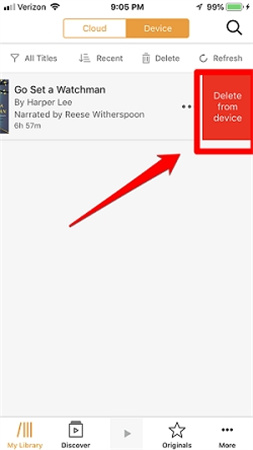
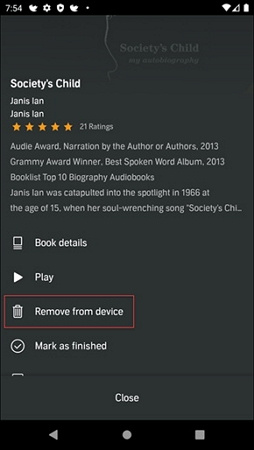
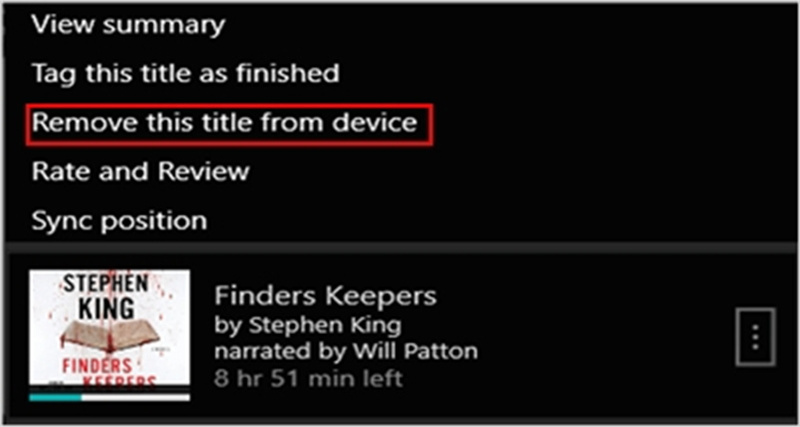
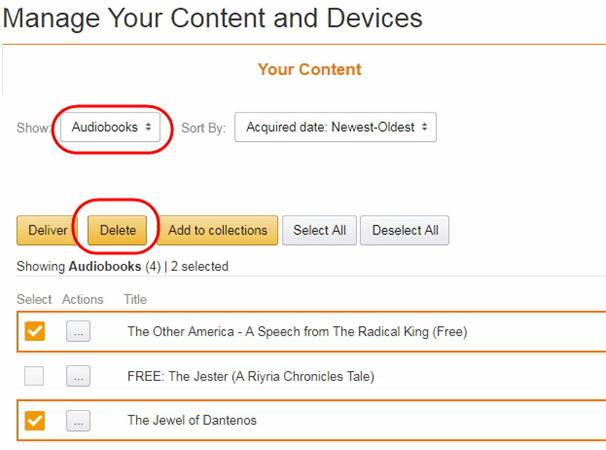
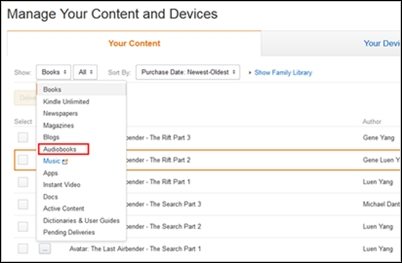
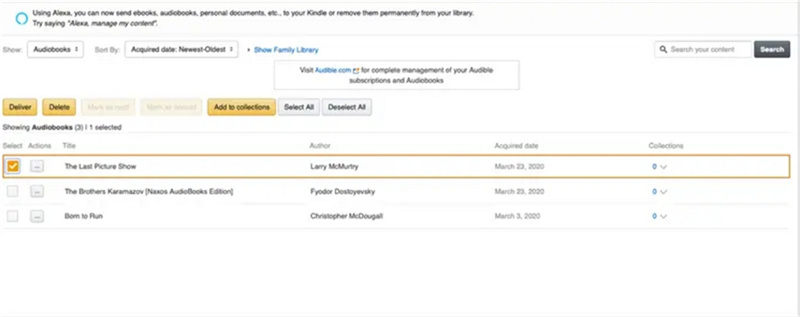










 HitPaw VikPea
HitPaw VikPea HitPaw FotorPea
HitPaw FotorPea



기사 공유하기:
제품 등급 선택:
김희준
편집장
새로운 것들과 최신 지식을 발견할 때마다 항상 감명받습니다. 인생은 무한하지만, 나는 한계를 모릅니다.
모든 기사 보기댓글 남기기
HitPaw 기사에 대한 리뷰 작성하기